Pentru Windows
Navigați la pagina de descărcare a Tor Browser.
Descărcați fișierul .exe pentru Windows.
(Recomandat) Verificați semnătura fișierului.
Când descărcarea este completă, faceți dublu clic pe fișierul .exe. Finalizați procesul de asistență la instalare.
Pentru macOS
- Navigați la pagina de descărcare a Tor Browser.
2, Descarcă fișierul .dmg pentru macOS.
(Recomandat) Verificați semnătura fișierului.
Când descărcarea este completă, faceți dublu clic pe fișierul .dmg. Finalizați procesul de asistență la instalare.
Pentru GNU/Linux:
- Navigați la pagina de descărcare a Tor Browser.
2, Descarcă fișierul .tar.xz pentru GNU/Linux.
(Recomandat) Verificați semnătura fișierului.
Now follow either the graphical or the command-line method:
Graphical method
When the download is complete, extract the archive using an archive manager.
You'll need to tell your GNU/Linux that you want the ability to execute shell scripts.
Accesați directorul recent extras Tor Browser.
Faceți clic dreapta pe start-tor-browser.desktop, deschideți Proprietăți sau Preferințe și modificați permisiunea pentru a permite executarea fișierului ca program.
Faceți dublu clic pe pictogramă pentru a porni Tor Browser pentru prima dată.
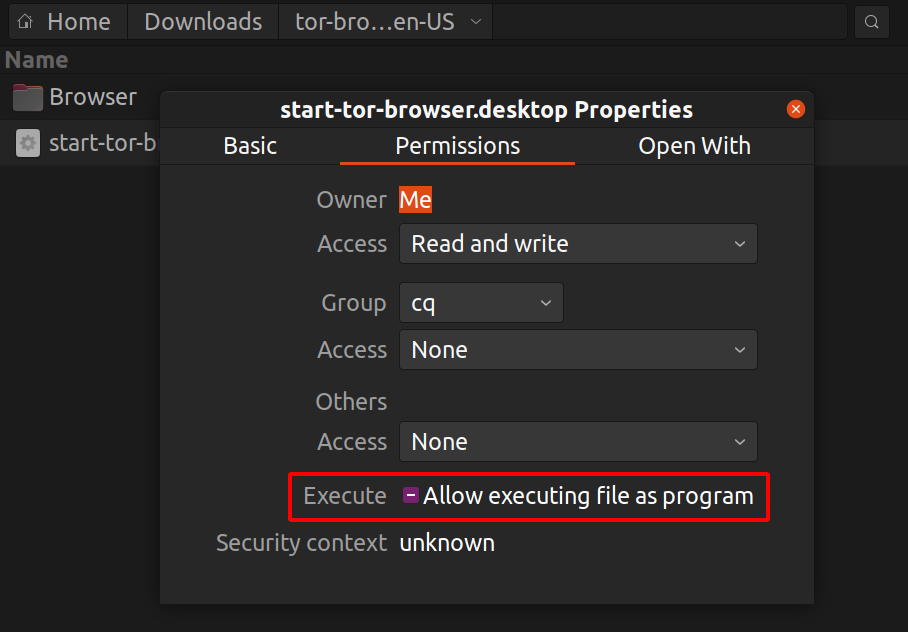
Note: On Ubuntu and some other distros if you try to launch start-tor-browser.desktop a text file might open up.
To change this behavior and launch Tor Browser instead, follow this:
- Launch "Files" (GNOME Files/Nautilus)
- Click on Preferences.
- Navigate to the 'Behavior' Tab.
- Select "Run them" or "Ask what to do" under "Executable Text Files".
- If you choose the latter click on "Run" after launching the
start-tor-browser.desktop file.
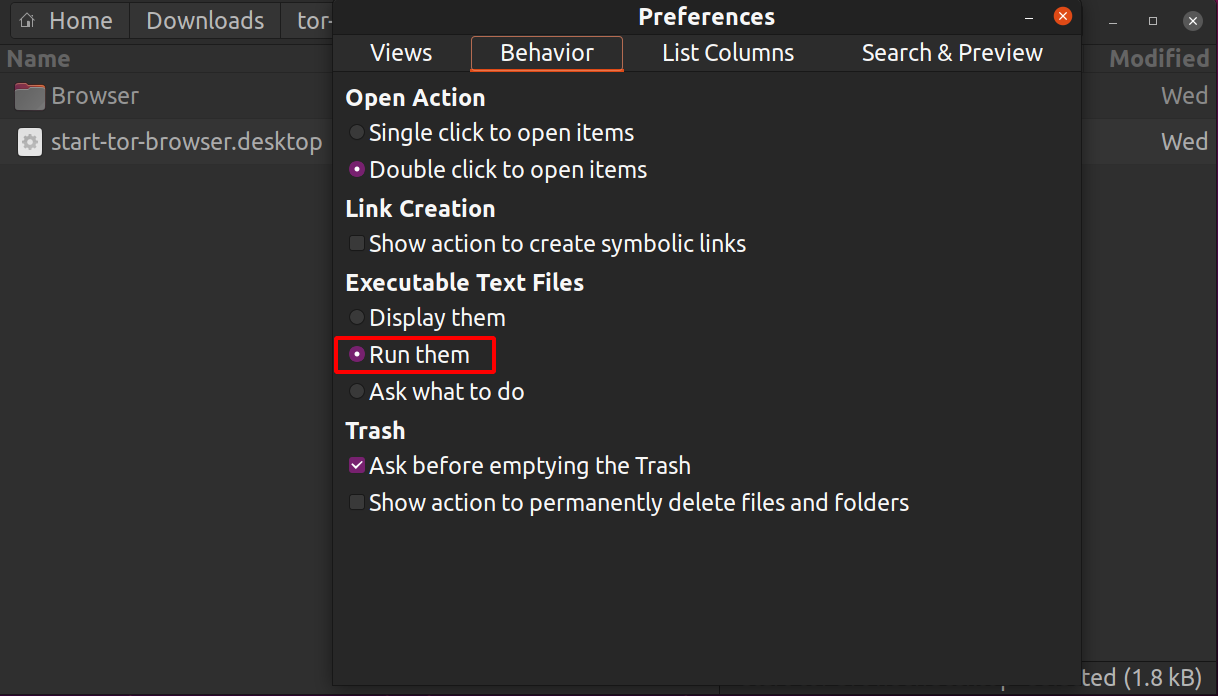
Command-line method
When the download is complete, extract the archive with the command tar -xf [TB archive].
From inside the Tor Browser directory, you can launch Tor Browser by running:
./start-tor-browser.desktop
Note: If this command fails to run, you probably need to make the file executable. From within this directory run: chmod +x start-tor-browser.desktop
Some additional flags that can be used with start-tor-browser.desktop from the command-line:
| Flag |
Description |
--register-app |
To register Tor Browser as a desktop application. |
--verbose |
To display Tor and Firefox output in the terminal. |
--log [file] |
To record Tor and Firefox output in file (default: tor-browser.log). |
--detach |
To detach from terminal and run Tor Browser in the background. |
--unregister-app |
To unregister Tor Browser as a desktop application. |
See here on how to update Tor Browser.

